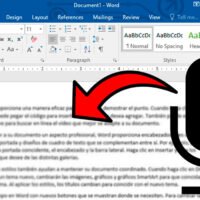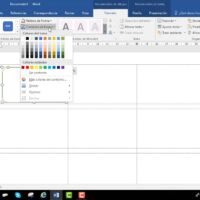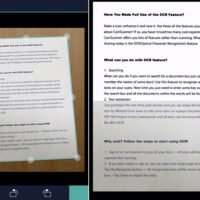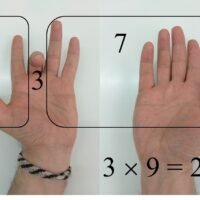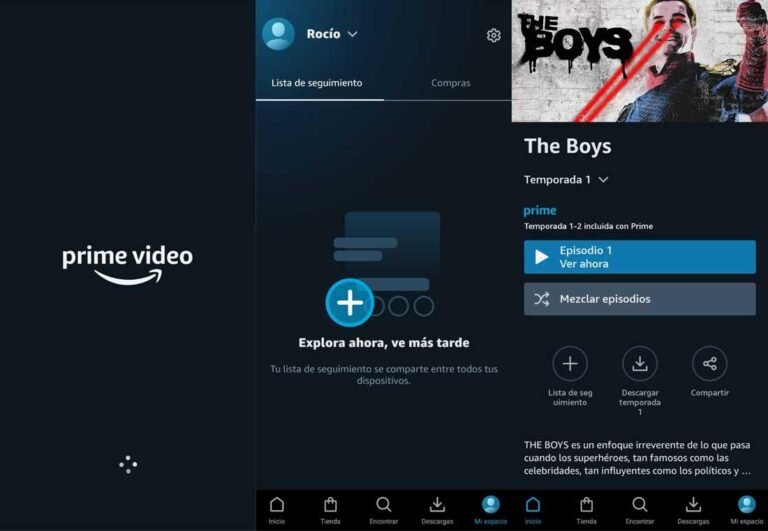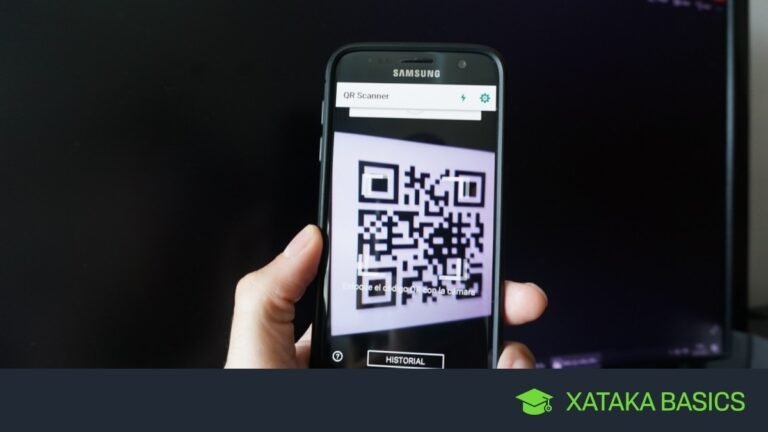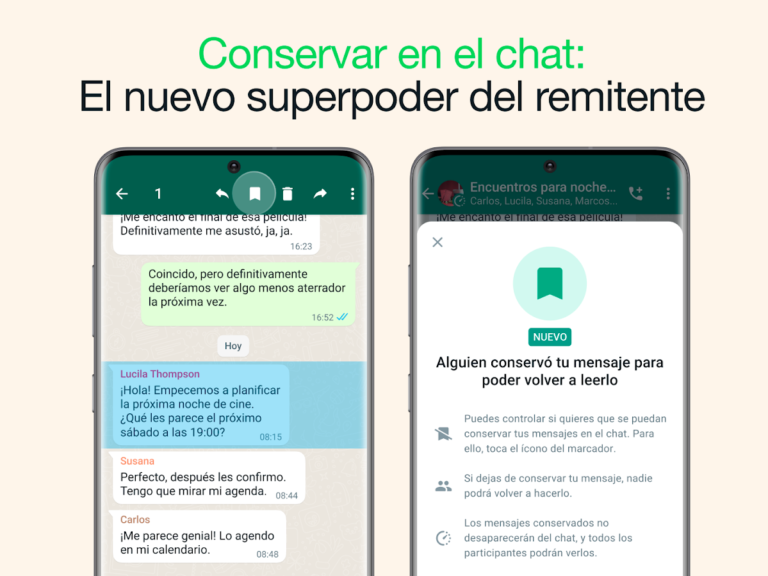Cómo escanear texto y convertirlo a Word fácilmente
✅Para escanear texto y convertirlo a Word fácilmente, usa apps como Adobe Scan o Microsoft Office Lens; son rápidas, precisas y gratuitas.
Escanear texto y convertirlo a Word es un proceso que se ha simplificado notablemente gracias a los avances tecnológicos. Utilizando aplicaciones y dispositivos específicos, puedes transformar documentos físicos en archivos editables de Word con facilidad. Aquí te mostramos cómo hacerlo paso a paso.
Te explicaremos cómo escanear texto y convertirlo a Word de manera sencilla y eficiente. Abordaremos las herramientas y aplicaciones más recomendadas, así como consejos prácticos para obtener los mejores resultados.
Herramientas necesarias para escanear y convertir texto a Word
Para llevar a cabo este proceso, necesitarás algunas herramientas básicas:
- Escáner: Un dispositivo de escaneo o una impresora multifuncional con capacidad de escaneo.
- Software OCR (Reconocimiento Óptico de Caracteres): Programas como Adobe Acrobat, ABBYY FineReader o aplicaciones móviles como Microsoft Office Lens.
- Microsoft Word: El software de procesamiento de textos donde se editará el documento final.
Paso a paso: Cómo escanear y convertir texto a Word
- Escanea el documento: Coloca el documento físico en el escáner y realiza la digitalización. Asegúrate de guardar el archivo escaneado en un formato compatible como PDF o imagen (JPEG, PNG).
- Utiliza software OCR: Abre el archivo escaneado con un software de Reconocimiento Óptico de Caracteres. Este software convertirá la imagen del texto en caracteres editables. Puedes utilizar aplicaciones como Adobe Acrobat, que tienen funciones integradas de OCR, o descargar programas específicos como ABBYY FineReader.
- Revisa y corrige el texto: Una vez que el OCR haya procesado el documento, revisa el texto convertido para corregir posibles errores. La precisión del OCR puede variar dependiendo de la calidad del escaneo y la claridad del texto original.
- Exporta a Word: La mayoría de los programas OCR permiten exportar directamente a formatos editables como DOCX. Selecciona esta opción para abrir el texto convertido en Microsoft Word.
Consejos para mejorar la precisión del OCR
- Asegúrate de que el documento esté bien alineado y sin arrugas antes de escanear.
- Utiliza una resolución de al menos 300 dpi para obtener una imagen clara y detallada.
- Evita escanear documentos con fuentes muy pequeñas o manuscritos, ya que son más difíciles de procesar con OCR.
Aplicaciones móviles para escanear y convertir texto a Word
Además de los programas de escritorio, existen aplicaciones móviles que facilitan este proceso. Algunas de las más populares incluyen:
- Microsoft Office Lens: Esta aplicación gratuita de Microsoft permite escanear documentos y convertirlos directamente a formatos de Word.
- Adobe Scan: Aplicación móvil que ofrece funciones de OCR y exportación a Word.
- CamScanner: Con esta app puedes escanear documentos y convertirlos en archivos editables, aunque algunas funciones avanzadas pueden requerir una suscripción.
Ahora que conoces los pasos y herramientas necesarias, puedes escanear y convertir texto a Word fácilmente. Sigue leyendo nuestro artículo para descubrir más detalles y consejos sobre este proceso.
Equipos y software necesarios para escanear documentos
Para poder llevar a cabo la tarea de escanear documentos y convertir texto a Word de manera eficiente, es fundamental contar con los equipos y software adecuados. A continuación, se detallan los elementos necesarios para realizar este proceso de forma exitosa:
Equipos necesarios:
- Escáner: Es el dispositivo principal que se utiliza para digitalizar documentos en papel. Existen diferentes tipos de escáneres, desde los de mano hasta los de mesa, que ofrecen diversas funciones y niveles de calidad de escaneo.
- Computadora: Se requiere de una computadora para poder operar el escáner y ejecutar el software necesario para el procesamiento de documentos escaneados.
- Conexión: Es importante contar con los cables o conexiones inalámbricas necesarias para enlazar el escáner con la computadora y así transferir los documentos escaneados.
Software necesario:
- Software de escaneo: Se necesita un programa especializado en escaneo de documentos que permita ajustar la configuración de escaneo, como la resolución, el formato de salida, entre otros.
- Software de reconocimiento óptico de caracteres (OCR): Este tipo de software es esencial para convertir las imágenes escaneadas en texto editable. El OCR reconoce los caracteres en la imagen y los convierte en texto digital.
- Microsoft Word: Para finalizar el proceso, se requiere de un software de procesamiento de texto como Microsoft Word, donde se podrá editar y dar formato al texto convertido.
Una vez se cuente con estos equipos y software, será posible escanear documentos y convertirlos a Word de manera sencilla y eficaz. Es importante familiarizarse con el funcionamiento de cada uno de estos elementos para aprovechar al máximo su potencial en la digitalización de documentos en papel.
Pasos detallados para escanear y convertir a Word
Pasos detallados para escanear y convertir a Word
A continuación, te presentamos una guía paso a paso para escanear texto y convertirlo a Word de forma sencilla y rápida:
Paso 1: Selección del texto a escanear
Para iniciar el proceso, coloca el documento o texto que deseas escanear en el escáner. Asegúrate de que la calidad de la imagen sea óptima para facilitar el reconocimiento de caracteres.
Paso 2: Escaneo del texto
Utiliza el software de escaneo de tu preferencia para digitalizar el documento. Asegúrate de configurar la resolución adecuada para garantizar la nitidez del texto.
Paso 3: Reconocimiento de caracteres
Una vez que hayas escaneado el texto, utiliza un software de reconocimiento óptico de caracteres (OCR) para convertir la imagen en texto editable. Existen diversas herramientas en línea y programas especializados que pueden ayudarte en esta tarea.
Paso 4: Edición y conversión a Word
Abre el archivo de texto resultante del OCR y realiza las ediciones necesarias para corregir posibles errores de reconocimiento. Luego, guarda el documento en formato Word para poder editarlo con facilidad.
¡Listo! Siguiendo estos sencillos pasos, podrás escanear cualquier texto y convertirlo a Word de manera eficiente.
Recuerda que la precisión del proceso dependerá en gran medida de la calidad del escaneo y del software de OCR utilizado.
Preguntas frecuentes
¿Qué es un escáner de documentos?
Un escáner de documentos es un dispositivo que digitaliza imágenes o textos impresos en papel para convertirlos en archivos digitales.
¿Cómo puedo escanear un documento en mi computadora?
Puedes escanear un documento en tu computadora utilizando un escáner conectado a la misma y a través de software de escaneo que permita guardar el documento en formato digital.
¿Qué formatos de archivo puedo obtener al escanear un documento?
Al escanear un documento, puedes obtenerlo en formatos de archivo como PDF, TIFF, JPEG, PNG o incluso convertirlo a un documento de Word (DOCX).
¿Qué ventajas tiene escanear un documento a formato Word?
Al escanear un documento a formato Word, puedes editar el texto, realizar búsquedas en el contenido y reutilizar la información de manera más sencilla que en un archivo de imagen.
¿Es posible mejorar la calidad del texto escaneado para convertirlo a Word?
Sí, puedes mejorar la calidad del texto escaneado utilizando herramientas de OCR (Reconocimiento Óptico de Caracteres) que ayudan a reconocer y convertir el texto de las imágenes escaneadas a formato editable.
¿Cuál es la diferencia entre escanear un documento a PDF y a Word?
La principal diferencia radica en la capacidad de edición y búsqueda de texto. Mientras que en un PDF el texto es estático, en un documento de Word es editable y permite realizar modificaciones.
- Escáner de documentos: dispositivo para digitalizar imágenes o textos impresos.
- Formatos de archivo: PDF, TIFF, JPEG, PNG, DOCX.
- Software de escaneo: necesario para digitalizar documentos en la computadora.
- OCR: tecnología para reconocimiento óptico de caracteres en documentos escaneados.
- Edición de texto: posibilidad de editar el texto al convertirlo a Word.
¡Déjanos tus comentarios y revisa otros artículos relacionados con la digitalización de documentos en nuestra web!